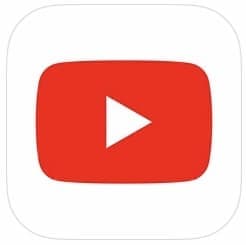
2019年9月15日(日)頃から、YouTubeの動画埋め込みができなくなっているようです。SNSなどへの共有は可能ですが、連携をしていないご自身のサイトやブログ等への埋め込みコードが表示されません。
今回はYouTubeで他のサイトやブログに埋め込みできない場合の詳細と対処法を徹底解説します。
コンテンツ
YouTubeの動画を埋め込みできない

2019年9月15日(日)頃から、YouTubeの動画埋め込みができなくなっているようです。
今まで通りSNSなどへの共有は可能ですが、サイトやブログへ埋め込むためのHTMLが表示されません。
動画のURLは表示されるので、WordPressを利用したサイトやブログへの埋め込みは可能ですが、HTMLで作成するページやサイトへの埋め込みが不可となりました。
動画の紹介サイトやまとめサイトでは非常に困るのではないでしょうか。
動画の埋め込みができない原因

ポイント
YouTubeの仕様変更
バグやエラーなどではなく、YouTubeの仕様変更により、動画の埋め込みが不可となったようです。
2019年9月18日以降に完全採用され、サードパーティのアプリ(連携可能なアプリ)での共有は可能としていますが、直接動画を共有する機能を廃止する事になりました。
バグではない仕様変更なので、今後も埋め込み機能は復旧せず、利用できません。
YouTubeで埋め込みコードが出ない場合の対処法

今回の仕様変更により、YouTube動画の埋め込みコードが表示されなくなりました。埋め込みコードが無いと困る!といった方も少なくはないでしょう。
YouTubeで埋め込みコードが出ない場合の対処法をご紹介します。
※一部の動画では埋め込みコードの利用を禁止している為、そういった場合は利用できません。
動画クリックでコードコピー
共有ボタンからの動画埋め込みは出来なくなりましたが、動画から直接埋め込みコードをコピー可能です。
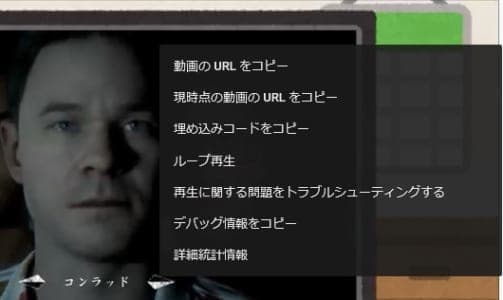
埋め込みをしたい動画が表示されたら、動画の上で右クリックをして下さい。そうすると「埋め込みコードをコピー」という項目が出るので、これをタップします。
これで埋め込みコードはコピーされているので、後はサイトやブログのHTML入力ページにペーストすれば完了です。
コードの直接入力

手書きのコードを直接入力する事で埋め込みも可能です。
ポイント
<iframe src="youtube.com/embed/動画コード" width="560" height="315" frameborder="0" allowfullscreen="allowfullscreen"></iframe>
![]()
HTMLに上記のコードをコピペし、「動画コード」の所に動画URLの「=」の後にあるコードをコピペすれば埋め込みできます。
動画サイズを変更した場合は、上記のコードにある「width="560"」と「height"315"」の部分を変更すれば可能です。


